
Installation af et nyt operativsystem på vores computer kan være meget simpelt eller blive et ægte mareridt. Det enkleste tilfælde er for eksempel at gå fra Windows 7 til Windows 8.1 takket være en opdatering, som vi kun skal installere. På den anden side er det mareridt-siden, hvis vi ikke har opdateringen til rådighed, og vi ikke har en installationsdisk, bliver tingene lidt mere end mission umuligt.
Men for disse komplicerede sager er der en mere eller mindre enkel løsning, der går igennem Opret en USB på flaske, som vi kan installere Windows eller ethvert andet operativsystem med såsom Linux, så længe det distribueres efter filbillede.
Hvis du vil installere Windows 10 på din pc eller et hvilket som helst andet operativsystem, skal du ikke lede længere, for lige nedenfor forklarer vi på en enkel måde, hvordan du opretter en bootbar USB, der giver dig mulighed for at installere den nye software og komme ud af de problemer, du er i.
Sådan oprettes en bootbar Windows 10 USB
Windows 10 Det er Microsofts nye operativsystem, som har tilbudt et stort antal brugere muligheden for at få det gratis og også få et nyt design og en enorm mængde funktioner, muligheder og nye funktioner. Et af de store flag i denne nye Windows er enkelhed, og igen afspejles det i muligheden for, at Redmond tilbyder os at lave en bootbar USB.
Og er det, at Microsoft tilbyder os en værktøj til at oprette en bootbar USB som nemt kan installeres Windows 10. Det siger sig selvfølgelig, at dette værktøj er helt gratis.

Efter download af værktøjet bare du skal følge disse trin;
- Kør applikationen som administrator (højreklik på ikonet og vælg den tilsvarende mulighed)
- Af de to indstillinger, der vises, skal du vælge den anden, der siger "opret et installationsmedium til en anden pc"
- Dernæst skal du tilslutte den USB, som du vil oprette installationen i, og vælge den version af Windows 10, du vil have (For afklaring, og hvis du ikke afklarer for godt, er 32-bit versionen til computere med mindre end 4 GB RAM-hukommelse og 64 bit til dem med 4 GB RAM eller mere)
- Nu skal vi bare vente på, at hele processen er færdig. Hvis du løber ind i et problem, betyder det ikke noget, du kan gå videre til den næste metode og problemet løst uden at afhænge af Microsoft-værktøjet
Resten af Windows-versioner har, bortset fra Windows 10, mindre og mindre tilstedeværelse på markedet, men hvis du vil oprette en bootbar USB til en af disse versioner, kan du bruge det specifikke Microsoft-værktøj, selvom vores anbefaling er, at du bruger den applikation, som vi skal gennemgå næste gang.
Sådan oprettes en bootbar USB til ethvert operativsystem med Rufus
Hvis vi har fejlet den tidligere metode til at oprette en bootbar USB til Windows 10, eller hvis vi ønsker at oprette en installationsdisk til ethvert andet operativsystem, skal vi vælge denne måde at gøre det på, hvor vi vil bruge det velkendte og populært værktøj Rufus.
Dette værktøj, der er gratis at downloade, giver os mulighed for, at vores pc ikke starter fra harddisken, men gør det fra en USB, hvor du finder alt, hvad du har brug for til at installere, og starter et nyt operativsystem på din computer.
Det første skridt, vi er nødt til at tage, som du sandsynligvis allerede forestillede dig, er at downloade den applikation, som du finder i officielle side. Når det er downloadet og installeret, skal vi starte det og vælge på den liste, der vises, hvilken USB-enhed, du vil installere.
Det siger sig selv, at i denne type proces er ro og tålmodighed afgørende, da hvis du bliver båret af rushen, kan du ende med at vælge en USB, der ikke er mailen, og hvor du for eksempel har gemt data og tabt dem uigenkaldeligt for evigt.
Af alle de muligheder, der vises for os, er vores anbefaling, at medmindre du ved hvad du laver, skal du ikke røre ved nogen. De valgmuligheder, der ser ud til at være definerede, er de korrekte, og dem, der giver os mulighed for at kalde det på en eller anden måde at oprette den startbare UBS uden komplikationer. Det eneste, du skal ændre, er boksen, hvor vi finder beskeden "Opret boot-disk med". Her skal du vælge den ISO-billedfil, som vi bruger til at oprette bootdisken.
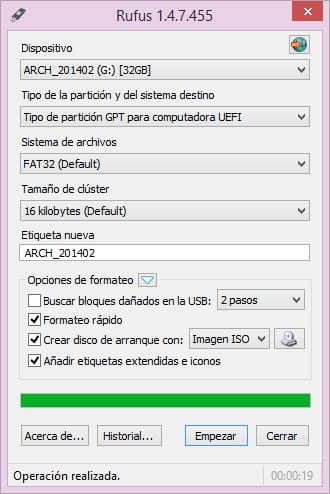
Nu skal du bare vente på, at processen er færdig, og når den gør det, har du en bootbar USB med det operativsystem, du har valgt, klar til at installere på enhver computer.
Vores råd
Vi har allerede nævnt det for dig før, men ikke om at gentage det igen. Cat oprette en bootbar USB fra ethvert operativsystem er noget virkelig simpelt, men du skal være særlig opmærksom i alt hvad du gør, da du fejlagtigt kan slette alle data på det diskdrev, der er valgt for at oprette installationen. Også, hvis du bruger den til at installere på en computer, som du f.eks. Ikke ved hvad den har, kan du skabe et stort problem for nogen.
Vær forsigtig med hvad du gør, og vær meget opmærksom og tag dig tid til at oprette et bootbart drev. Det er også nødvendigt, at når du bruger den bootbare USB-disk, ved du meget godt, hvor du laver det, og hvilke konsekvenser det kan have.
Har du været i stand til at oprette din bootbare USB uden for mange problemer?. Fortæl os om din oplevelse i det område, der er reserveret til kommentarer til dette indlæg eller gennem et af de sociale netværk, hvor vi er til stede. Derudover, og hvis du kender en anden metode til at oprette en bootbar USB, ville vi være glade for, hvis du fortæller os om det, da det kan være nyttigt i fremtiden, ikke kun for os, men for alle dem, der dagligt læser dette websted basis.
Jeg anbefaler rufus til USB-installation.